
Come eseguire il backup di iPhone su laptop in pochi minuti: una guida completa

Posso eseguire il backup del mio iPhone sul mio laptop? Nell'era digitale di oggi, i nostri smartphone sono diventati una parte essenziale della nostra vita. Li utilizziamo per archiviare le nostre foto, messaggi, contatti e altri dati importanti. Tuttavia, a volte i dati sul telefono vengono accidentalmente persi o danneggiati. Oppure la memoria del telefono cellulare è insufficiente. Alcuni dati, immagini, applicazioni, ecc. devono essere eliminati per garantire il funzionamento del telefono cellulare. Ecco perché è importante eseguire regolarmente il backup del tuo iPhone. In questo articolo imparerai come eseguire il backup di iPhone sul laptop in diversi metodi. E ti mostreremo i metodi passo dopo passo. Continuate a leggere e scoprirete quanto è facile.
iTunes è un'applicazione software sviluppata da Apple che consente agli utenti di riprodurre, organizzare e acquistare contenuti multimediali digitali come musica, film, programmi TV e podcast. iTunes consente inoltre agli utenti di sincronizzare i file multimediali e le impostazioni con i propri dispositivi iOS come iPhone, iPad e iPod.
I passaggi su come eseguire il backup di iPhone su laptop utilizzando iTunes:
Passo 1: Scarica e installa iTunes sul tuo laptop.
Passo 2: Apri iTunes sul tuo laptop e aggiornalo all'ultima versione, se necessario.
Passaggio 3: collega il tuo iPhone al laptop con un cavo USB e tocca "Fidati" sullo schermo del tuo iPhone.
Passaggio 4: fai clic sull'icona "iPhone" nell'angolo in alto a sinistra della finestra di iTunes.
![]()
Passaggio 5: fai clic su "Riepilogo" nella barra laterale sinistra, quindi fai clic su "Esegui backup ora" sotto i backup.

Passo 6: Se desideri crittografare il backup, seleziona la casella Crittografa backup iPhone e inserisci una password.
Passaggio 7: attendi il completamento del processo di backup e controlla la data e l'ora dell'ultimo backup.
In sintesi, sebbene sia facile e pratico, il backup del tuo iPhone con iTunes ha alcune restrizioni. Ad esempio, è possibile eseguire il backup di un solo dispositivo per computer. Diversi utenti si lamentano anche del fatto che iTunes è lento, ha problemi o smette di funzionare spesso. Allora come faccio a eseguire il backup del mio iPhone sul mio laptop senza iTunes?
Ora che hai imparato a conoscere il metodo per eseguire il backup di iPhone su laptop con iTunes. E ne conosci anche gli svantaggi. Qui, introdurremo il modo più semplice per eseguire il backup del tuo iPhone sul tuo laptop senza alcuna restrizione: utilizzando Coolmuster iOS Assistant. È un potente strumento che ti consente di gestire i dati del tuo dispositivo iOS sul tuo computer. Supporta un'ampia gamma di tipi di dati, inclusi contatti, messaggi, foto, video, musica e altro ancora. Con la sua interfaccia facile da usare, puoi eseguire rapidamente il backup del tuo iPhone su un laptop e ripristinare i dati da un backup ogni volta che è necessario. Quindi, se non hai ancora eseguito il backup del tuo iPhone, scarica Coolmuster iOS Assistant e inizia subito a eseguire il backup dei tuoi dati.
I passaggi su come eseguire il backup di iPhone su laptop utilizzando Coolmuster iOS Assistant:
01Scarica e installa Coolmuster iOS Assistant. Collega il tuo iPhone al laptop utilizzando un cavo USB. Tocca Autorizza per continuare.

02Una volta che il tuo dispositivo viene rilevato da questo software, vedrai l'interfaccia principale come illustrato di seguito.

03Entra nella cartella. Selezionare i dati di cui si desidera eseguire il backup.

04 Premi l'opzione Esporta , scegli il formato di output del file giusto e inizia il processo.

Il backup del tuo iPhone su un laptop utilizzando Coolmuster iOS Assistant è un processo semplice e veloce che garantisce che i tuoi dati importanti siano al sicuro. Il software è facile da usare e fornisce un'interfaccia semplice che rende il backup del tuo iPhone senza problemi.
Finder è un'applicazione software sviluppata da Apple che consente agli utenti di sfogliare, organizzare e gestire file e cartelle sui propri computer Mac . Può anche accedere a iCloud Drive, server di rete e dispositivi esterni.
I passaggi su come eseguire il backup di iPhone su laptop tramite Finder:
Passaggio 1: assicurati che il tuo laptop esegua macOS Catalina o versioni successive.
Passaggio 2: apri il Finder sul tuo laptop.
Passaggio 3: collega l'iPhone al laptop con un cavo USB e tocca "Fidati" sullo schermo dell'iPhone.
Passaggio 4: seleziona il tuo iPhone dalla sezione Posizioni nel Finder.
Passaggio 5: fai clic sulla "scheda Generale" e seleziona la casella Esegui il backup di tutti i dati sul tuo iPhone su questo Mac.
Passaggio 6: se desideri crittografare il backup, seleziona la casella "Crittografa backup locale" e inserisci una password.
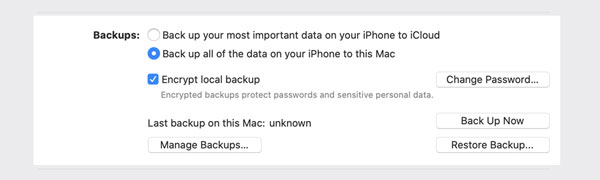
Passaggio 7: fai clic su "Esegui backup ora" per avviare il backup dei dati del tuo iPhone sul tuo laptop.

Sebbene Finder sia un'applicazione utile per la gestione dei file di base, non ha tante funzionalità avanzate come altri file manager di terze parti.
Ulteriori letture: Come eseguire il backup di iPhone su Mac [Rapido e sicuro]
iCloud è un servizio di archiviazione cloud che ti consente di eseguire il backup dei dati del tuo iPhone in modalità wireless e automatica. Puoi accedere al backup di iCloud da qualsiasi dispositivo con il tuo ID Apple e la tua password. Il backup di iCloud può aiutarti a ripristinare i dati del tuo iPhone nel caso in cui il tuo dispositivo venga sostituito, perso o danneggiato.
Per eseguire il backup del tuo iPhone sul laptop utilizzando iCloud, procedi nel seguente modo:
Passo 1: Collega il tuo iPhone a una rete Wi-Fi.
Passaggio 2: vai su "Impostazioni" sul tuo iPhone.
Passaggio 3: tocca il tuo nome nella parte superiore dello schermo.
Passaggio 4: tocca "iCloud".
Passaggio 5: scorri verso il basso e tocca "Backup iCloud".
Passaggio 6: attiva "Backup iCloud" se non è già attivo.
Passaggio 7:Tocca "Esegui backup ora" per avviare il processo di backup. Questo creerà un backup del tuo iPhone su iCloud.

Per accedere al backup sul tuo laptop:
Passaggio 1: apri un browser Web sul tuo laptop.
Passaggio 2: vai su iCloud.com e accedi con il tuo ID Apple.
Passaggio 3: fai clic su "iCloud Drive".
Passo 4: Trova il file di backup che hai appena creato e scaricalo sul tuo laptop.
Utilizzando iCloud, puoi facilmente eseguire il backup del tuo iPhone sul tuo laptop senza dover collegare fisicamente il tuo iPhone al tuo laptop.
Ulteriori informazioni:
Come eseguire il backup dei contatti iPhone su iCloud? (Guida definitiva)
Come eseguire il backup di iPhone su iCloud e ripristinare rapidamente l'iPhone dal backup di iCloud
Dropbox è un popolare servizio di archiviazione cloud che ti consente di eseguire il backup dei dati del tuo iPhone online e di accedervi da qualsiasi dispositivo. Puoi anche sincronizzare i tuoi file su più dispositivi e condividerli facilmente con altri.
Per eseguire il backup del tuo iPhone sul tuo laptop utilizzando Dropbox, puoi seguire questi passaggi:
Passaggio 1. Installa Dropbox sul tuo iPhone e laptop se non l'hai già fatto. Puoi scaricare l'app dall'App Store sul tuo iPhone e dal sito web di Dropbox sul tuo laptop.
Passaggio 2. Apri Dropbox sul tuo iPhone e tocca l'icona "+" nella parte inferiore dello schermo.
Passaggio 3. Seleziona "Carica foto" e scegli le foto e i video di cui desideri eseguire il backup.

Passaggio 4. Tocca "Carica" per avviare il processo di caricamento.
Passaggio 5. Apri Dropbox e attendi che i file vengano sincronizzati sul tuo laptop. Una volta sincronizzati, i file saranno disponibili sul tuo laptop.
Passaggio 6. Copia i file in una cartella sul tuo laptop per creare un backup.
Tuttavia, il caricamento di file di grandi dimensioni su Dropbox può richiedere tempo, soprattutto se disponi di una connessione Internet lenta. Ciò significa che il backup del tuo iPhone potrebbe richiedere più tempo rispetto ad altri metodi di backup.
Esplora file ti consente di sfogliare e gestire file e cartelle sul tuo laptop.
I passaggi su come eseguire il backup di iPhone su laptop con Esplora file:
Passo 1: Collega il tuo iPhone al laptop utilizzando un cavo USB.
Passaggio 2: sblocca il tuo iPhone e tocca "Fidati".
Passaggio 3: apri Esplora file e seleziona il nome del tuo iPhone dal menu a sinistra.
Passaggio 4: ora procedi su "Memoria interna" e "DCIM".

Passaggio 5: copia e incolla in una cartella sul laptop.
Seguendo i semplici passaggi descritti, puoi facilmente eseguire il backup del tuo iPhone sul tuo laptop utilizzando Esplora file.
Nota: Esplora file può eseguire il backup solo di foto e video
Questa guida completa ci mostra il backup di iPhone su laptop in sei diversi metodi, tra cui iTunes, Coolmuster iOS Assistant, iCloud, Finder, DropBox ed Esplora file. Assolutamente, Coolmuster iOS Assistantè un modo semplice e veloce per eseguire il backup di iPhone su laptop con la sua semplice interfaccia. Puoi scegliere il metodo più adatto alle tue esigenze o preferenze. Ci auguriamo che questo articolo ti abbia aiutato a trovare la soluzione migliore per eseguire il backup del tuo iPhone sul tuo laptop.
Articoli Correlati:
Come visualizzare i backup di iPhone su Windows 11/10/8/7 e macOS Monterey/Big Sur? (4 modi)
Come eseguire il backup dei messaggi Viber su PC? (Risolto)
Come eseguire il backup di Android telefono con schermo rotto?
Come recuperare le foto da iPhone senza iCloud [con tutorial]
Come eseguire il backup e il ripristino degli SMS per iPhone? (Le migliori app di backup SMS)





